Zuletzt aktualisiert am 2. September 2025
Registrieren Sie Ihren WebAuthn/U2F-Sicherheitsschlüssel
Hinweis
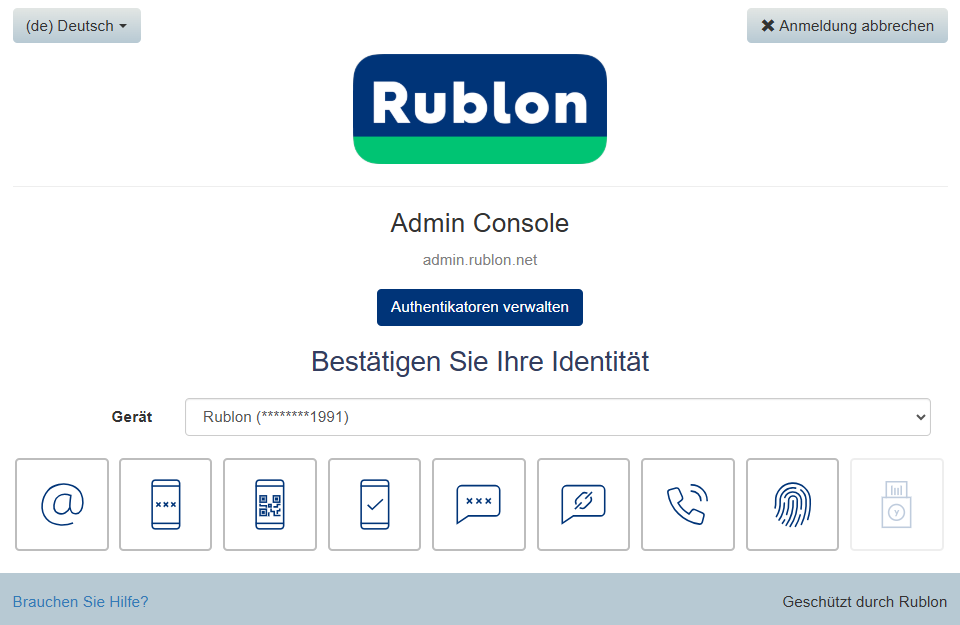
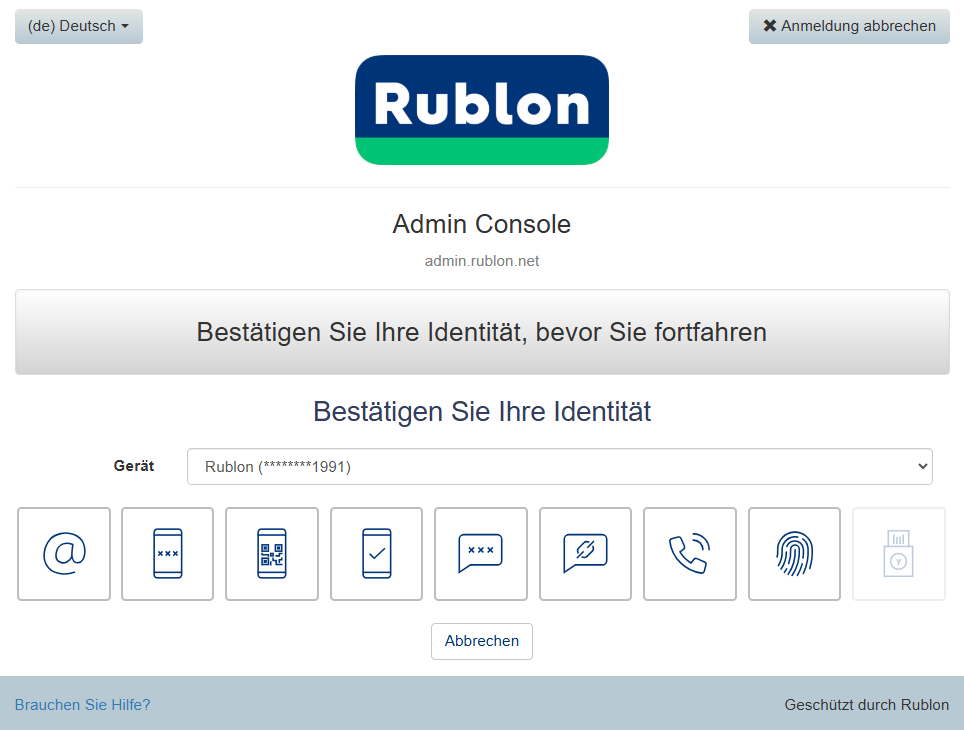
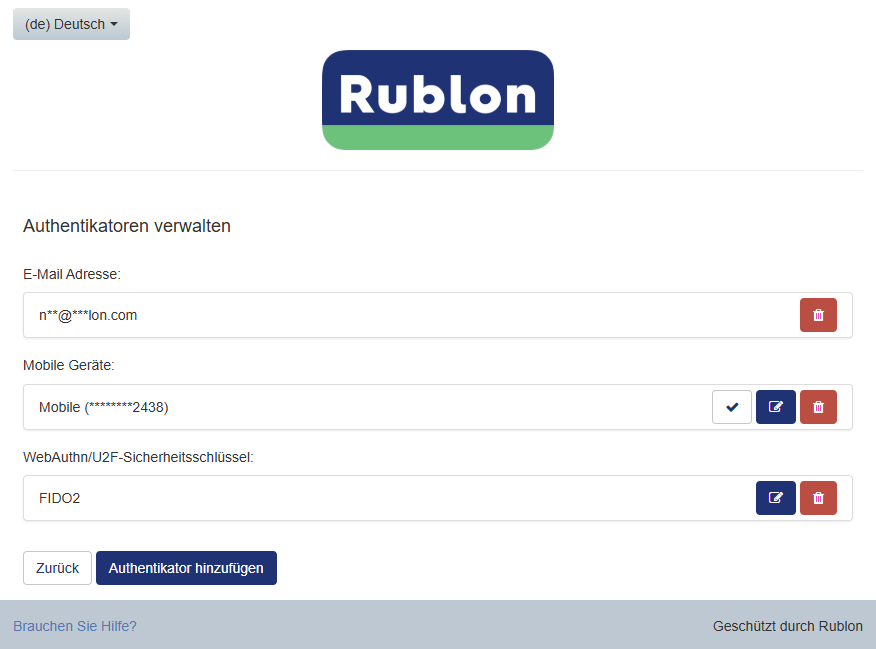
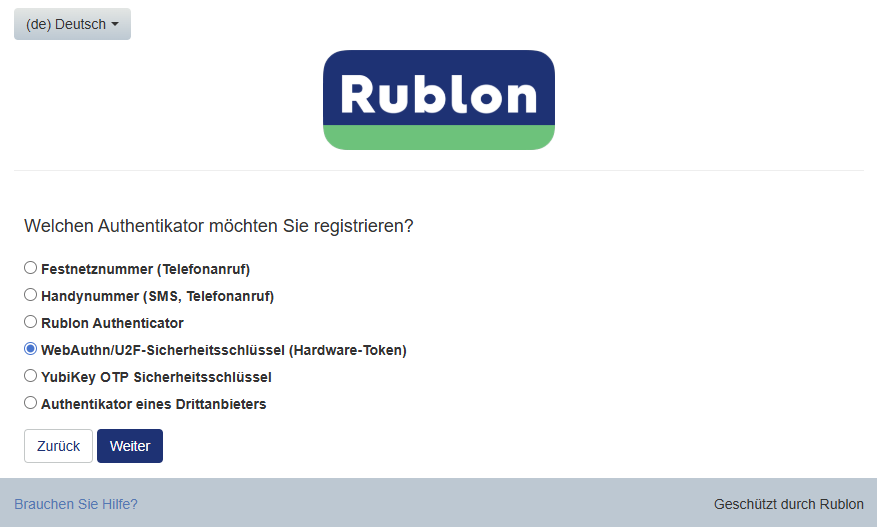
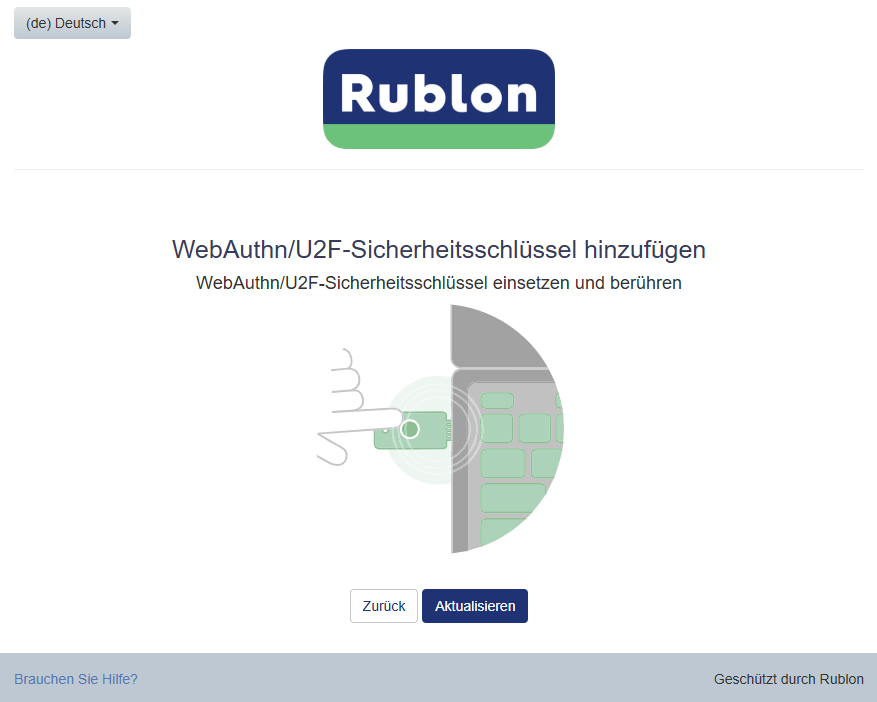

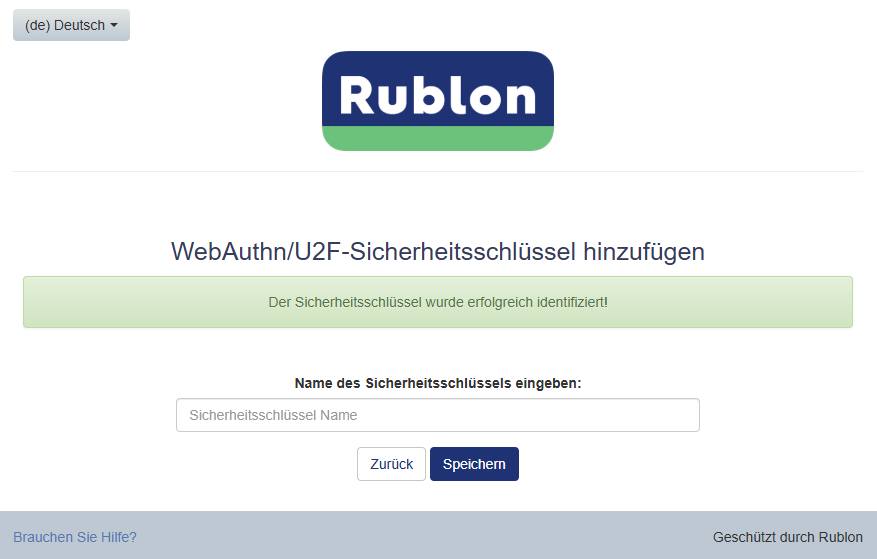
Mit Ihrem WebAuthn/U2F-Sicherheitsschlüssel anmelden
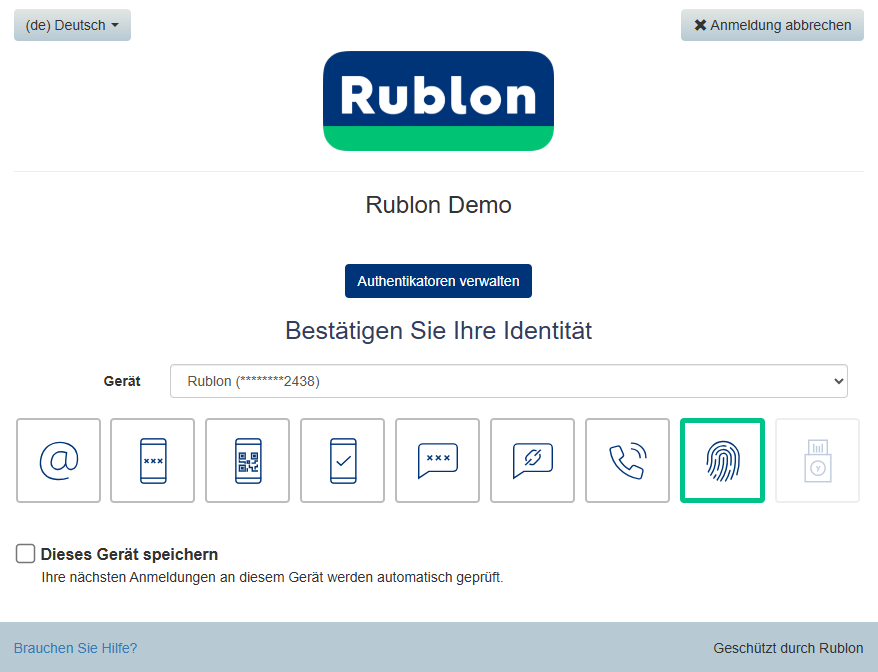

Zuletzt aktualisiert am 2. September 2025
Rublon unterstützt FIDO U2F und FIDO2/WebAuthn-Sicherheitsschlüssel wie zum Beispiel den YubiKey, um ein reibungsloses Login-Erlebnis mit höchster Sicherheit zu ermöglichen. Befolgen Sie die untenstehende Anleitung, um zu erfahren, wie Sie Ihren WebAuthn/U2F-Sicherheitsschlüssel registrieren und zur Anmeldung bei Ihren Anwendungen verwenden.
Hinweis
Um sich mit Ihrem WebAuthn/U2F-Sicherheitsschlüssel anzumelden, müssen Sie Ihren Schlüssel zunächst registrieren, indem Sie die Ansicht Authentifikatoren verwalten verwenden oder Ihren Administrator bitten, Ihnen eine Registrierungs-E-Mail zu zusenden.
• Wenn Sie Ihren Sicherheitsschlüssel selbst registrieren möchten, beginnen Sie mit Schritt 1 der folgenden Anleitung.
• Wenn Sie eine Registrierungs-E-Mail von Ihrem Administrator erhalten haben, öffnen Sie die
E-Mail und klicken Sie auf Authenticator registrieren. Danach können Sie direkt zu Schritt 8 der folgenden Anleitung springen.
1. Starten Sie die Anmeldung bei Ihrer Anwendung.
Um zu überprüfen, ob Ihre Anwendung WebAuthn/U2F-Sicherheitsschlüssel unterstützt, sehen Sie bitte in der Liste der unterstützten Anwendungen nach.
2. Geben Sie Ihren Benutzernamen und Ihr Passwort ein.
3. Der Rublon Prompt wird angezeigt.
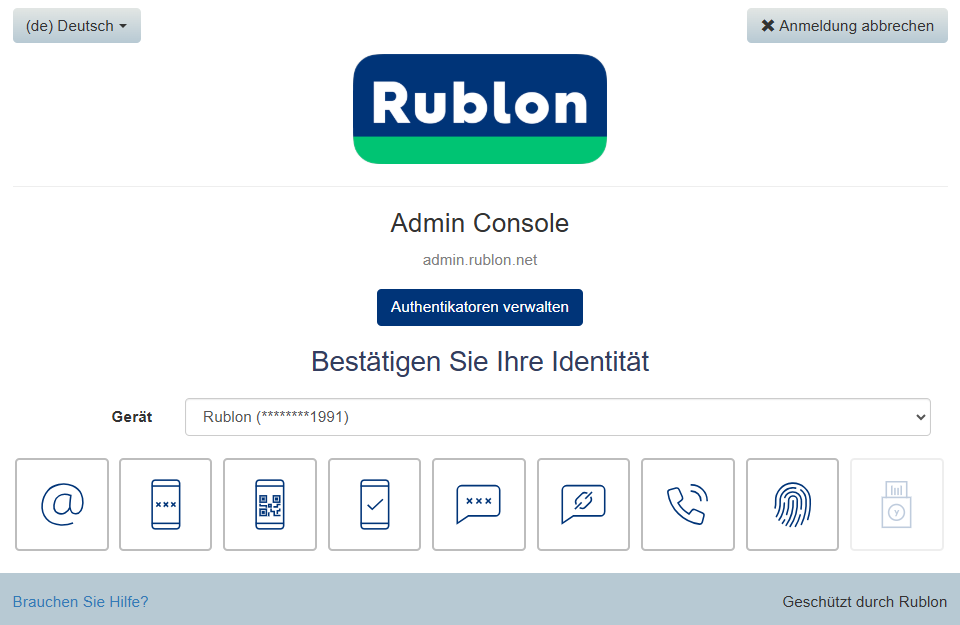
4. Klicken Sie auf Authentikatoren verwalten.
5. Wählen Sie eine der verfügbaren Authentifizierungsmethoden, um Ihre Identität zu bestätigen, bevor Sie fortfahren.
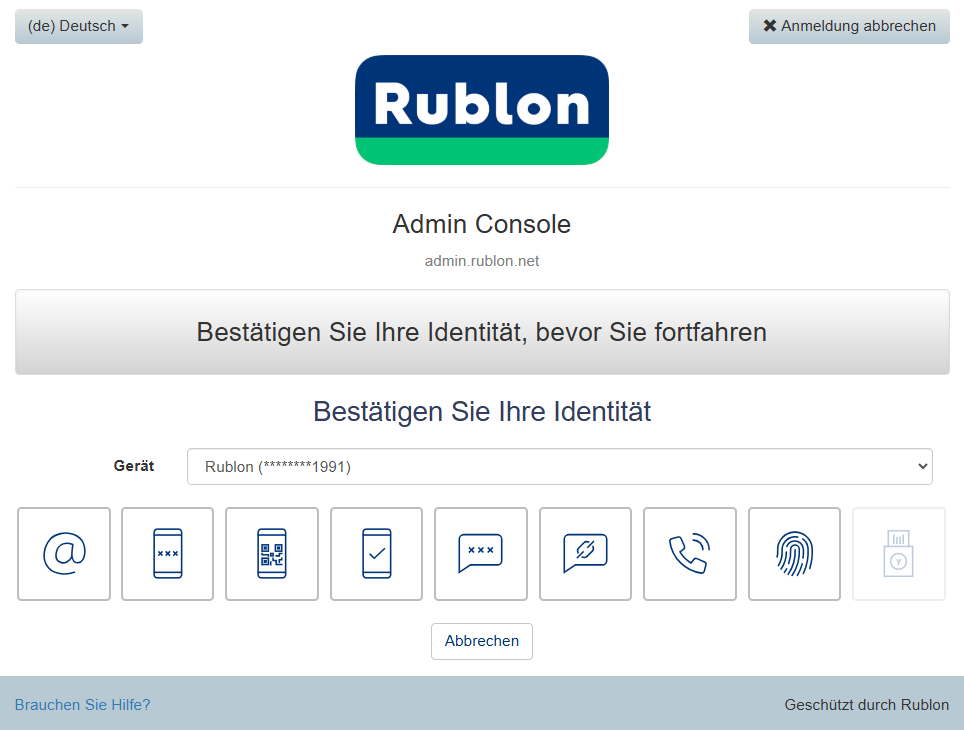
6. Nachdem Sie Ihre Identität mit einer der verfügbaren Methoden bestätigt haben (z. B. Mobile Push), zeigt der Rublon Prompt die Ansicht Authentikatoren verwalten an.
7. Klicken Sie auf Authentikator hinzufügen
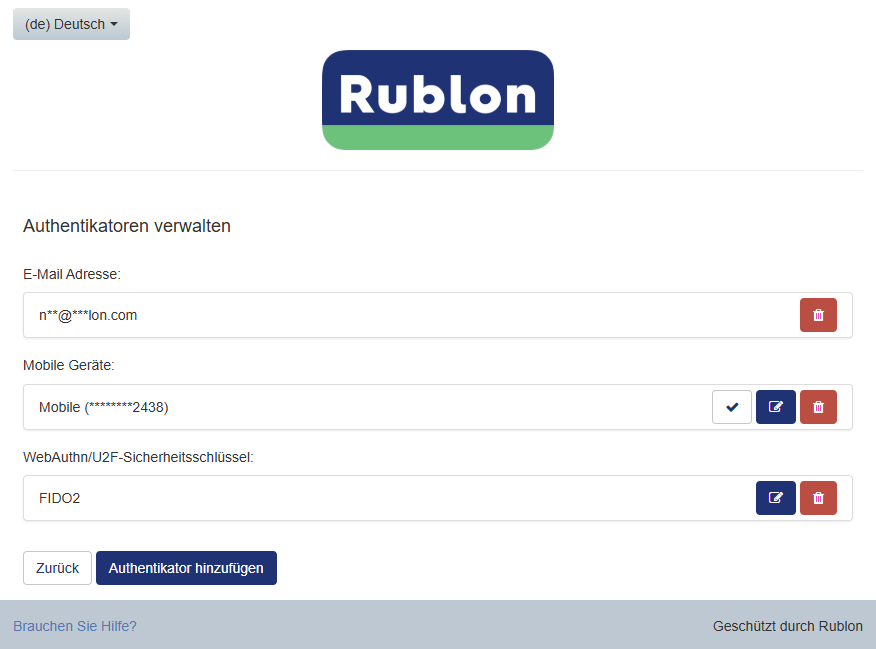
8. Wählen Sie WebAuthn/U2F-Sicherheitsschlüssel (Hardware-Token) aus und klicken Sie auf Weiter.
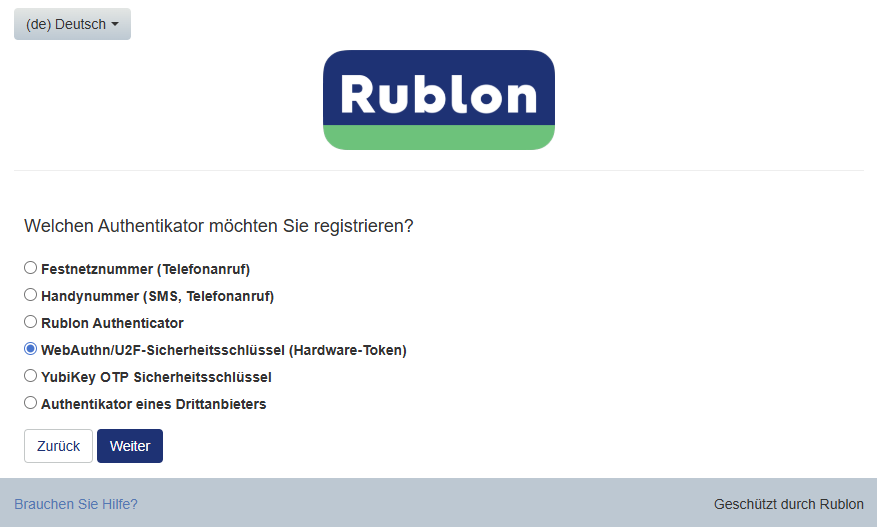
9. Stecken Sie Ihren WebAuthn/U2F Security Key in den USB-Port Ihres Computers.
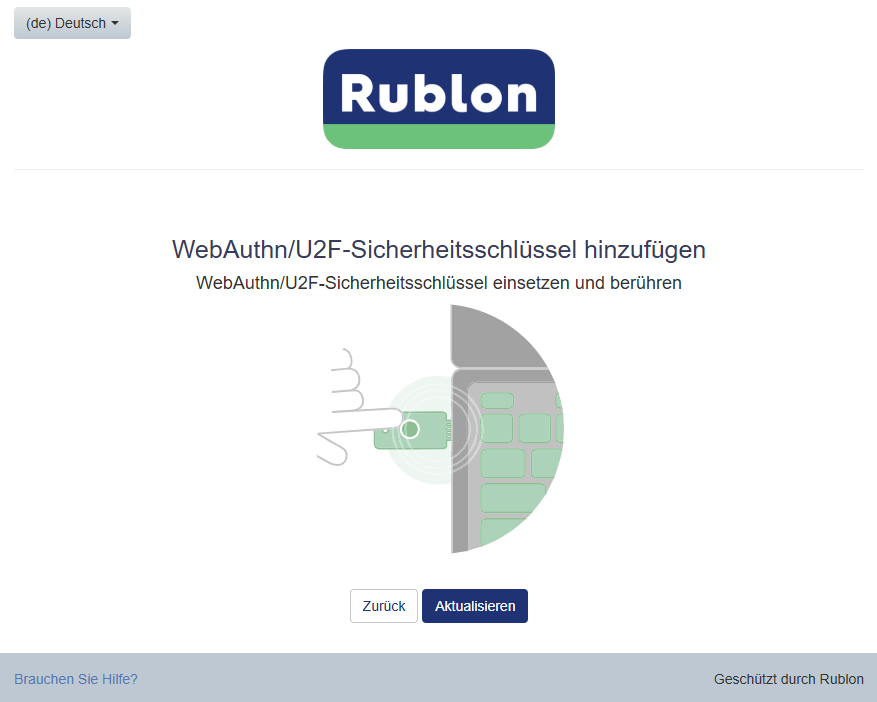
10. Berühren Sie Ihren WebAuthn/U2F-Sicherheitsschlüssel.

11. Geben Sie einen Namen für Ihren WebAuthn/U2F-Sicherheitsschlüssel ein und klicken Sie auf Speichern.
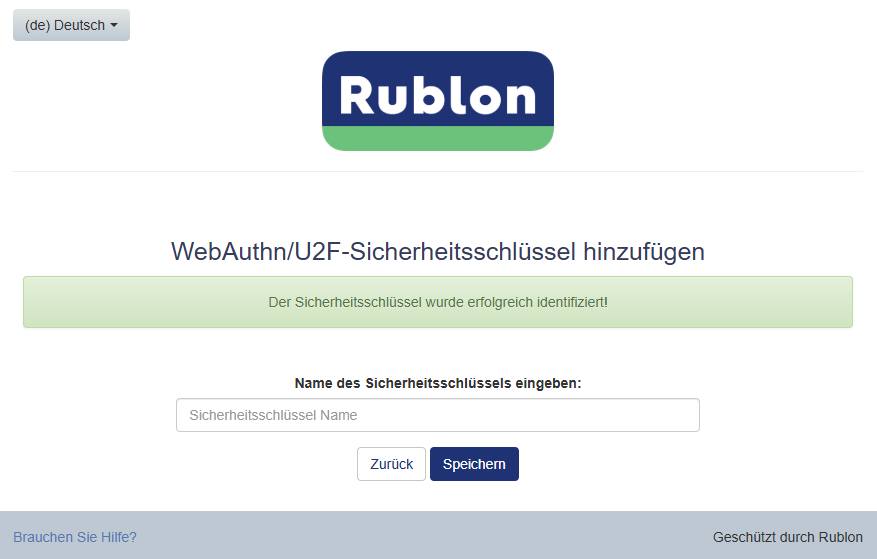
12. Sie werden zum Rublon Prompt weitergeleitet.
13. Glückwunsch! Sie haben Ihren WebAuthn/U2F-Sicherheitsschlüssel erfolgreich registriert.
Sie können sich jetzt mit Ihrem WebAuthn/U2F-Sicherheitsschlüssel anmelden.
1. Um sich mit Ihrem Sicherheitsschlüssel anzumelden, wählen Sie im Rublon Prompt die Authentifizierungsmethode WebAuthn/U2F-Sicherheitsschlüssel aus.
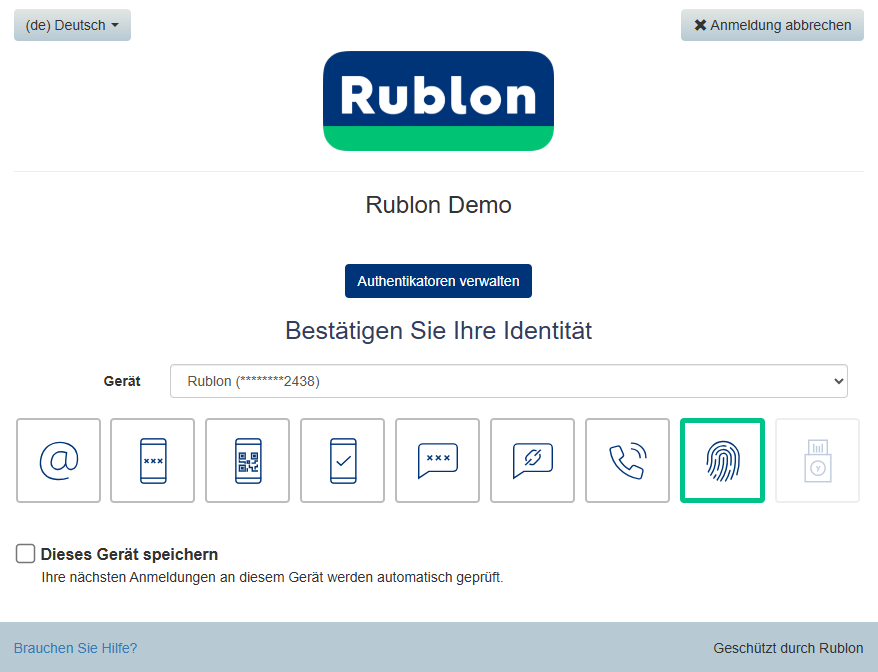
2. Stecken Sie Ihren Schlüssel ein, falls noch nicht geschehen, und berühren Sie anschließend Ihren WebAuthn/U2F-Sicherheitsschlüssel.

3. Sie werden erfolgreich bei Ihrer Anwendung angemeldet.